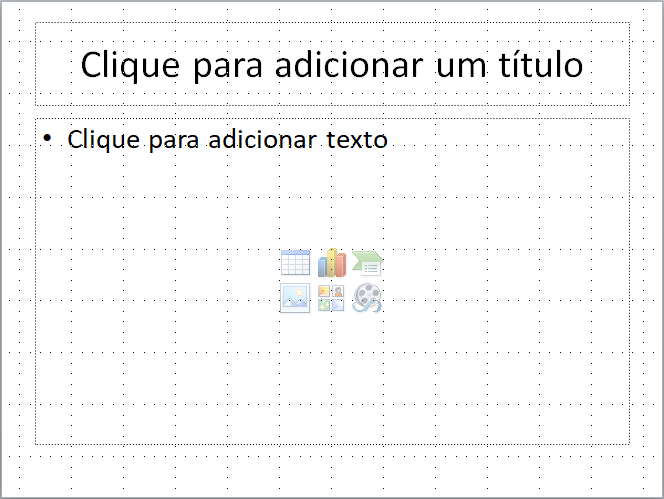Mudanças entre as edições de "Como criar um Mapa Conceitual no PowerPoint"
| Linha 37: | Linha 37: | ||
|header=4. Opções de Layout | |header=4. Opções de Layout | ||
|before image=Na opção “Converter em SmartArt” terão diversas opções de Layouts para seu mapa. É só escolher a opção que mais se adequar ao seu objetivo. | |before image=Na opção “Converter em SmartArt” terão diversas opções de Layouts para seu mapa. É só escolher a opção que mais se adequar ao seu objetivo. | ||
| + | }} | ||
| + | {{New section | ||
| + | |style=Inserir imagem | ||
}} | }} | ||
Edição das 23h59min de 30 de abril de 2019
Ferramentas Web / Intermediário
Esta página foi editada pela última vez à(s) 14:57 de 06 mai 2019 por MariaEduarda.
É possível encontrar na internet programas próprios para criação de mapas conceituais. Entretanto, normalmente é necessário pagamento para que você possa criar mapas extensos e complexos. O PowerPoint possui a ferramenta adequada para você criar um mapa conceitual do tamanho que precisar.
1. Linhas de Grade
Esta opção é útil para a elaboração do mapa, mas na hora de salvar as linhas não aparecerão.
3. Convertendo em SmartArt
4. Opções de Layout
Na opção “Converter em SmartArt” terão diversas opções de Layouts para seu mapa. É só escolher a opção que mais se adequar ao seu objetivo.